Busca "Desvío de llamadas"
Pulsa el icono de teléfono.
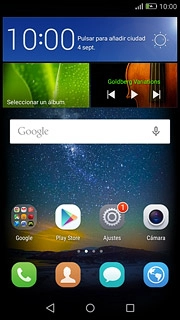
Pulsa el icono de menú.
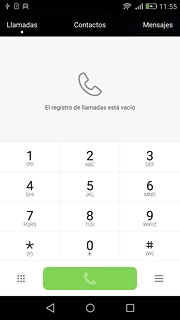
Pulsa Ajustes de llamadas.
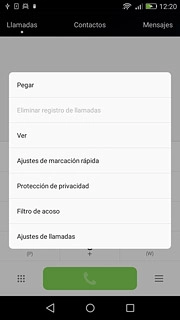
Pulsa Desvío de llamadas.
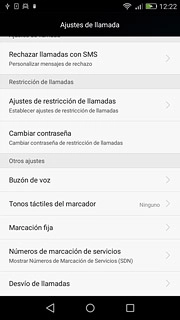
Cancela todos los desvíos
Espera unos segundos mientras se cargan los ajustes actuales.

Pulsa uno de los tipos de desvío siguientes:
Siempre
Siempre

Línea ocupada

Llamada sin respuesta

No disponible

Pulsa Deshabilitar.
Repite este paso hasta que se hayan cancelado todos los desvíos.
Repite este paso hasta que se hayan cancelado todos los desvíos.

Vuelve a la pantalla de inicio
Pulsa el icono de inicio para terminar y regresar a la pantalla de inicio.

¿Te ha resultado útil esta información?
✓¡Gracias por tu valoración!
✓Puedes expresar tu queja a través del asistente virtual.
Hablar con TOBi




